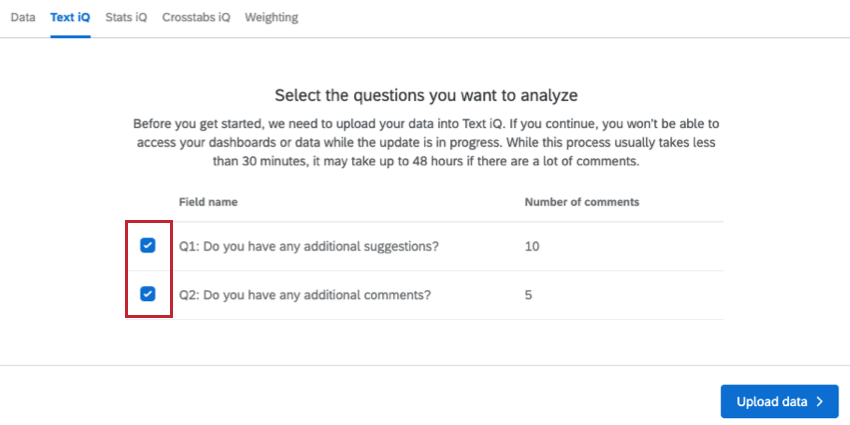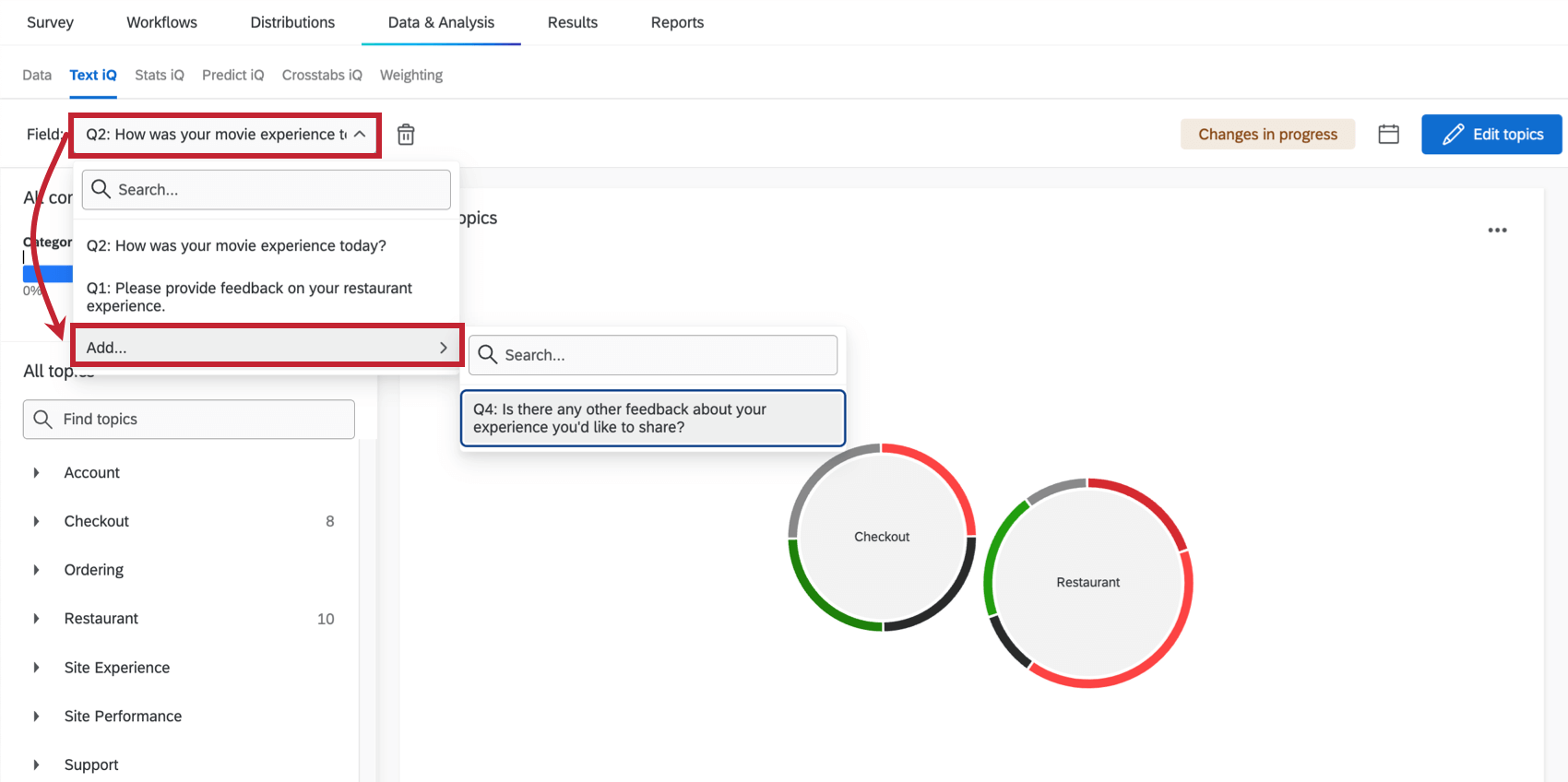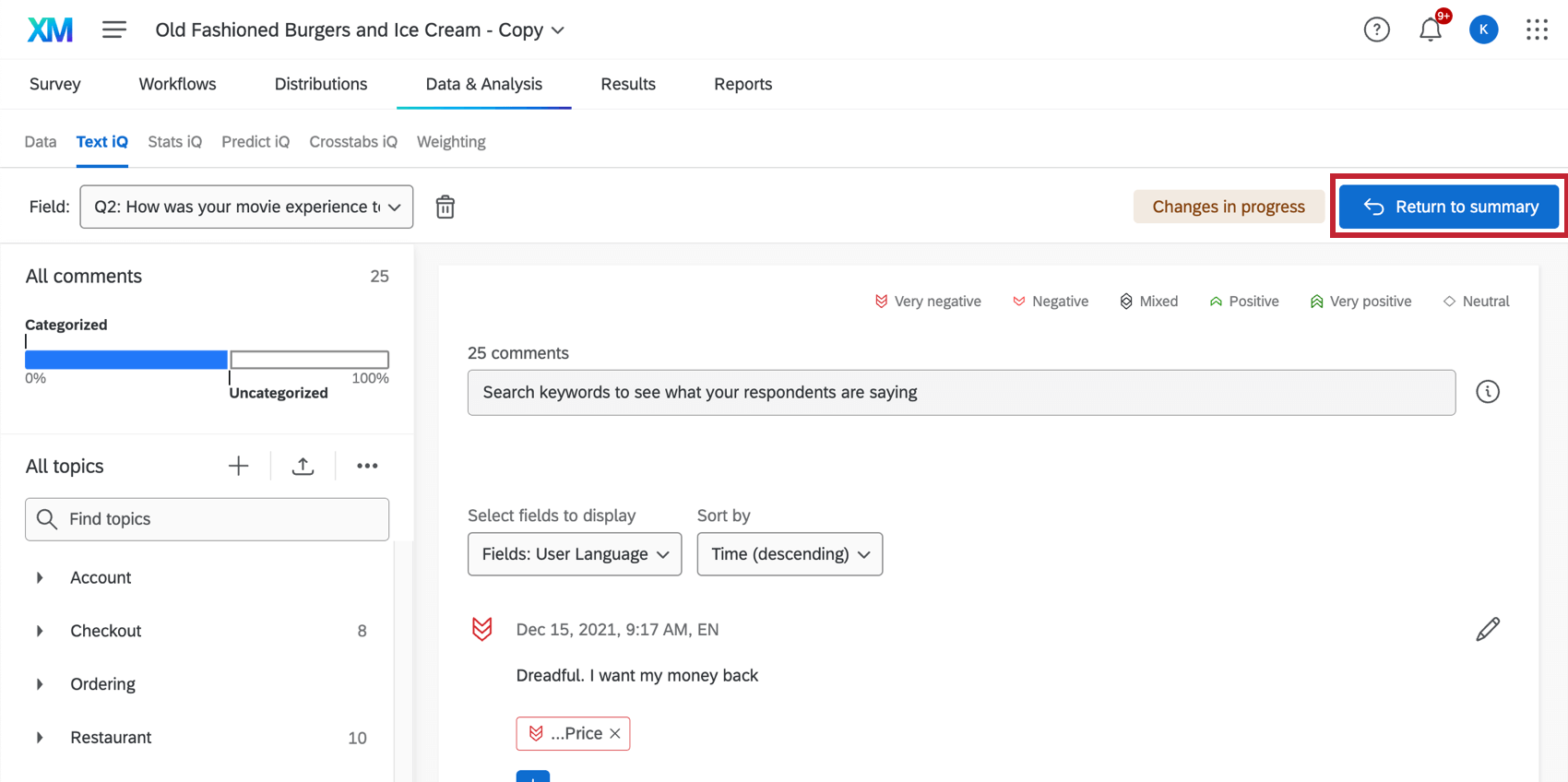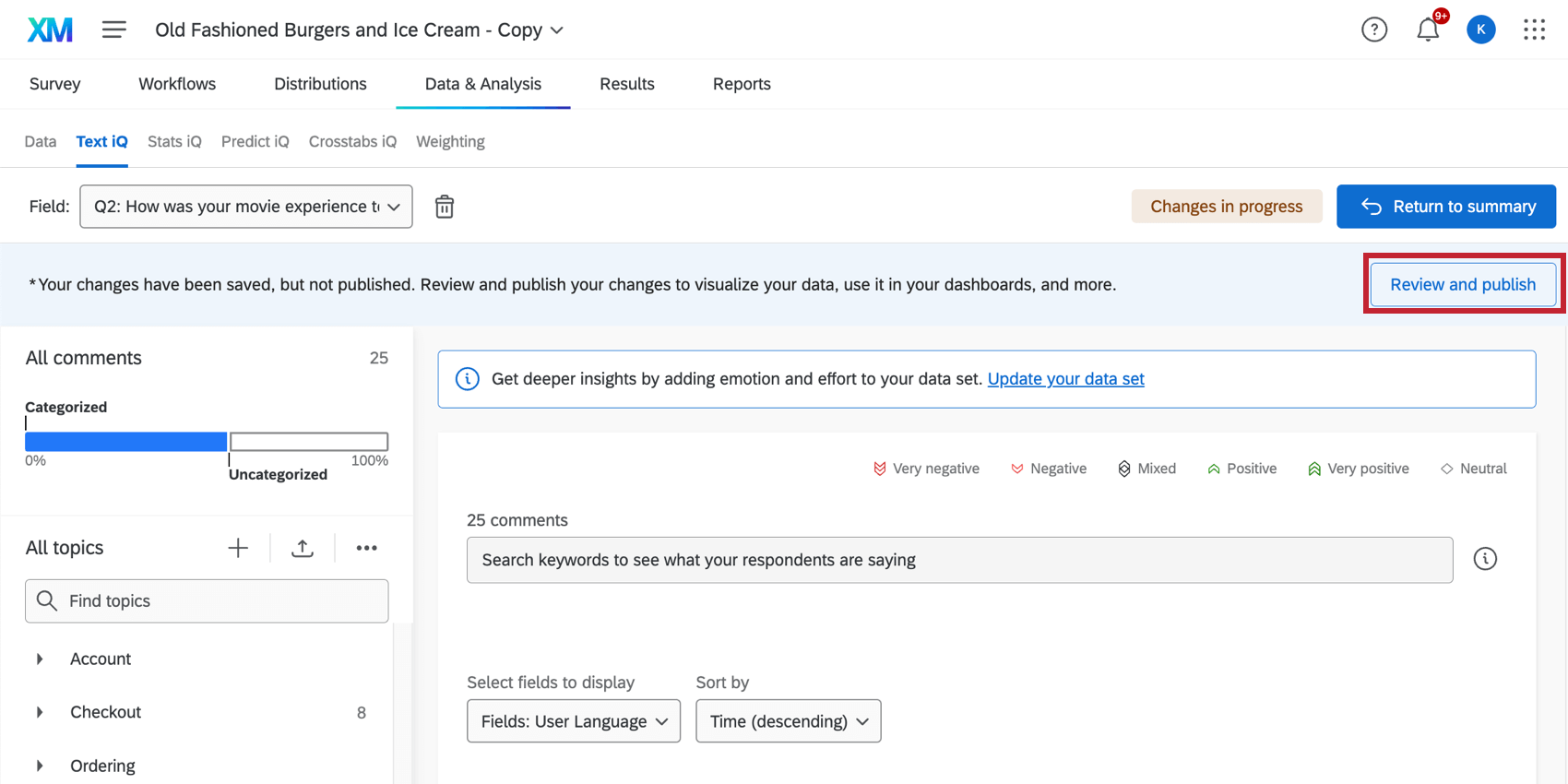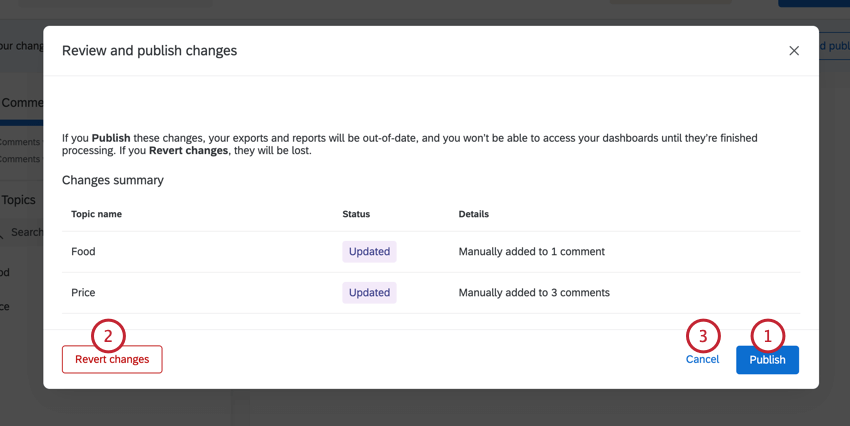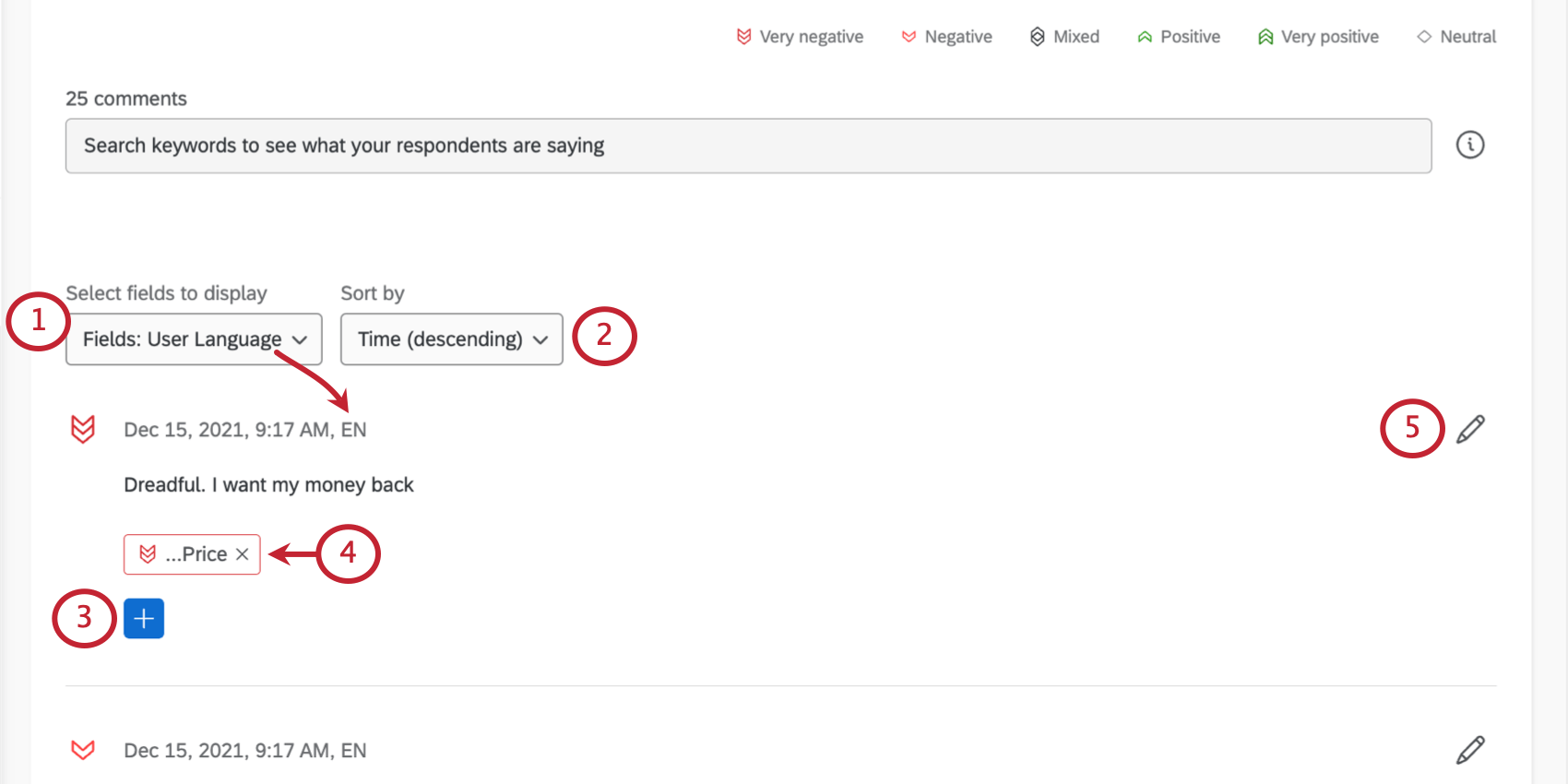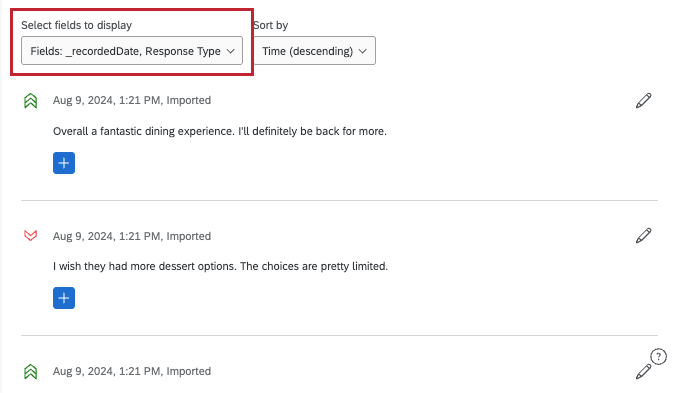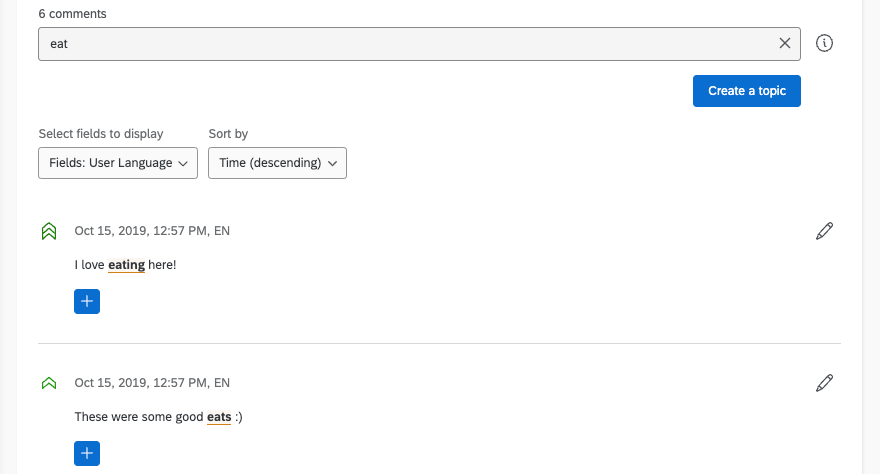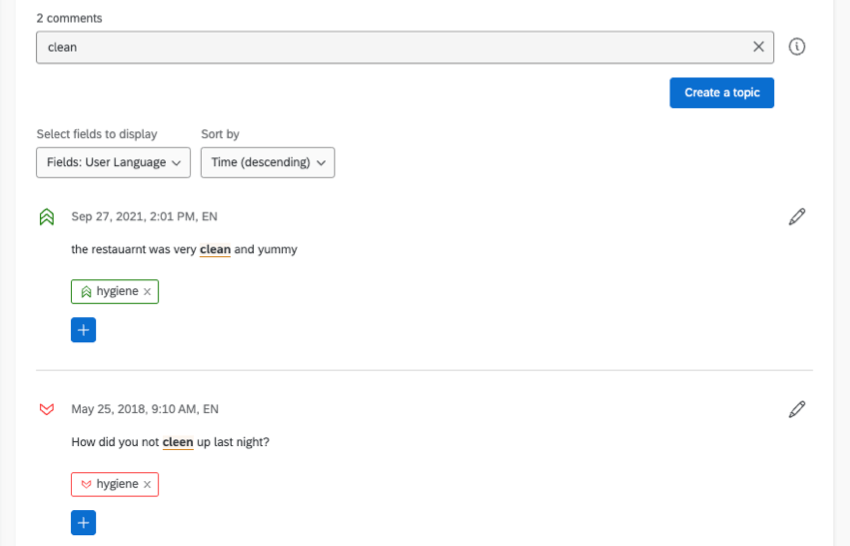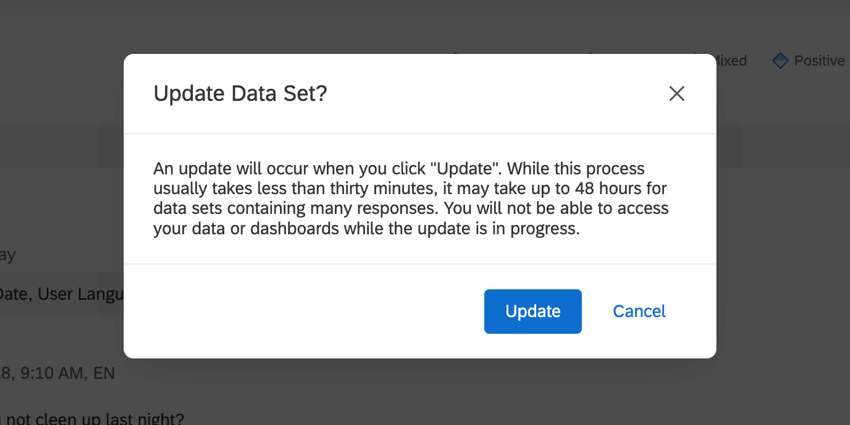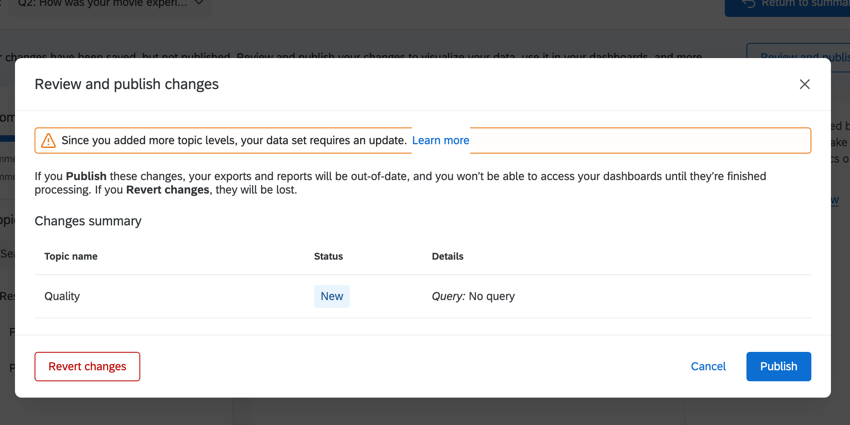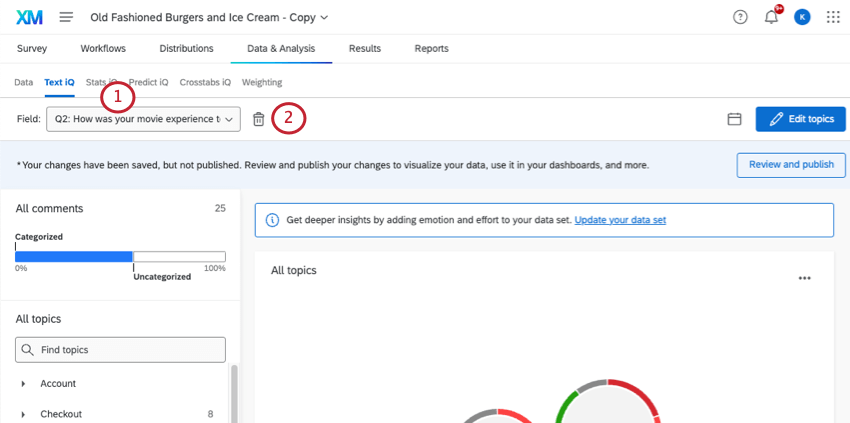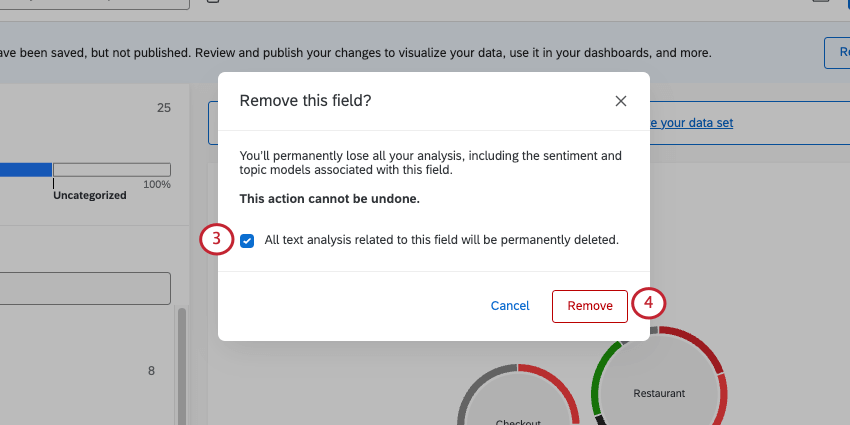Text iQ機能
Text iQ機能について
Text iQはクアルトリクスの強力なテキスト分析ツールです。TEXT iQでは、受け取ったフィードバックにトピックを割り当てたり、感情分析を行ったり、ダイナミックウィジェットで結果をレポートしたりすることができます!
このページでは、Text iqのスペルチェックとレムマタイズの機能、BasicとText iqで利用できるオプションについて説明します。上級クライアント、Text iqインターフェースの操作方法。
基本対基本高度なテキスト
このセクションでは、基本テキストクライアントと上級テキストクライアントでアクセシビリティが異なる機能について説明します。
| ベーシック | 高度 | |
| 回答制限 | 20,000 回答/アンケート調査 | アンケート調査回答数無制限 |
| サマリー・モード | いいえ | はい |
| 編集モード | はい | はい |
| 回答検索 | はい | はい |
| トピックの作成/編集 | はい | はい |
| 階層的トピック | はい | はい |
| ウィジェット | いいえ | はい |
| お勧めトピック | いいえ | はい |
| 感情分析 | いいえ | はい |
| クエリビルダー | いいえ | はい |
| コメントを翻訳 | いいえ | はい |
| iQ搭載アンケートフロー | いいえ | はい |
| その他の充実した内容 | いいえ | はい |
データをText iqにアップロードする
アンケート調査で初めてTEXT iqにアクセスするときは、データをアップロードする必要があります。以前に別のアンケートで TEXT iQ を設定したことがある場合でも、作成するアンケートごとにこのプロセスを繰り返す必要があります。
チェックボックスを使用して、Text iqにアップロードする自由記述テキストフィールドを選択します。ここに表示されるのは、質問文や変数タイプ埋め込みデータフィールドのような互換性のあるフィールドのみです。
フィールドの選択が終わったら、「データをアップロード」をクリックします。アップロード中は、ダッシュボードやデータにアクセスできません。
データをTEXT iqに初めてアップロードした後に、追加のテキストフィールドを追加することもできます。Fieldドロップダウンを使用して、TEXT iQ にフィールドを追加します。
新しい回答の追加
新しい回答は、収集されると自動的にテキスト iQ に追加されますが、Data & Analysis やテキスト iQ に表示されるまでに時間がかかる場合があります。
編集モードと変更の適用
トピックやウィジェットの追加を始める前に、TEXT iqを編集モードにする必要があります。編集モードに入るための編集ボタンが表示されるのは、少なくとも1つのトピックを作成した後です。編集モードに入るには、[トピックの編集] をクリックします。
このボタンが「要約に戻る」に変わったら、編集を始める準備ができたことになる!
編集内容の保存
TEXT iQには多くの機能があり、そのため編集できる量も多い。フィードバックのタグの付け方は、トピックや感情などで変更できます。しかし、それぞれの変更が実行されるのを待つのは時間がかかるため、結果的に変更がすぐに行われることは望まない。
編集を行った場合、バナーが表示され、変更が保存されたことを示しますが、まだデータセットに適用されていません。これは、変更がまだレポートやダッシュボードに反映されていないことを意味します。
編集が終わったら、右上の「評価・公開」ボタンをクリックします。
変更が適用される前に、変更案の概要が表示されます。どちらかを決める前に、これらを評価することができる:
- 公開する:これらの変更を保存します。
- 変更を元に戻す:変更した内容を取り消し、元のバージョンに戻します。
- キャンセルテキストの分析に戻ります。これにより、保存する前にさらに変更を加えることができます。
保存すると、クアルトリクスが残りを処理します。変更が処理される間、サイトの他の部分を自由に使用することができます。
Text iQのナビゲーション
Text iqのすべてのコンポーネントの概要を説明しよう。
- フィールドドロップダウンを使用して、分析するテキスト回答を選択します。ログインするたびに、TEXT iqは前回どのフィールドにいたかを記憶します。
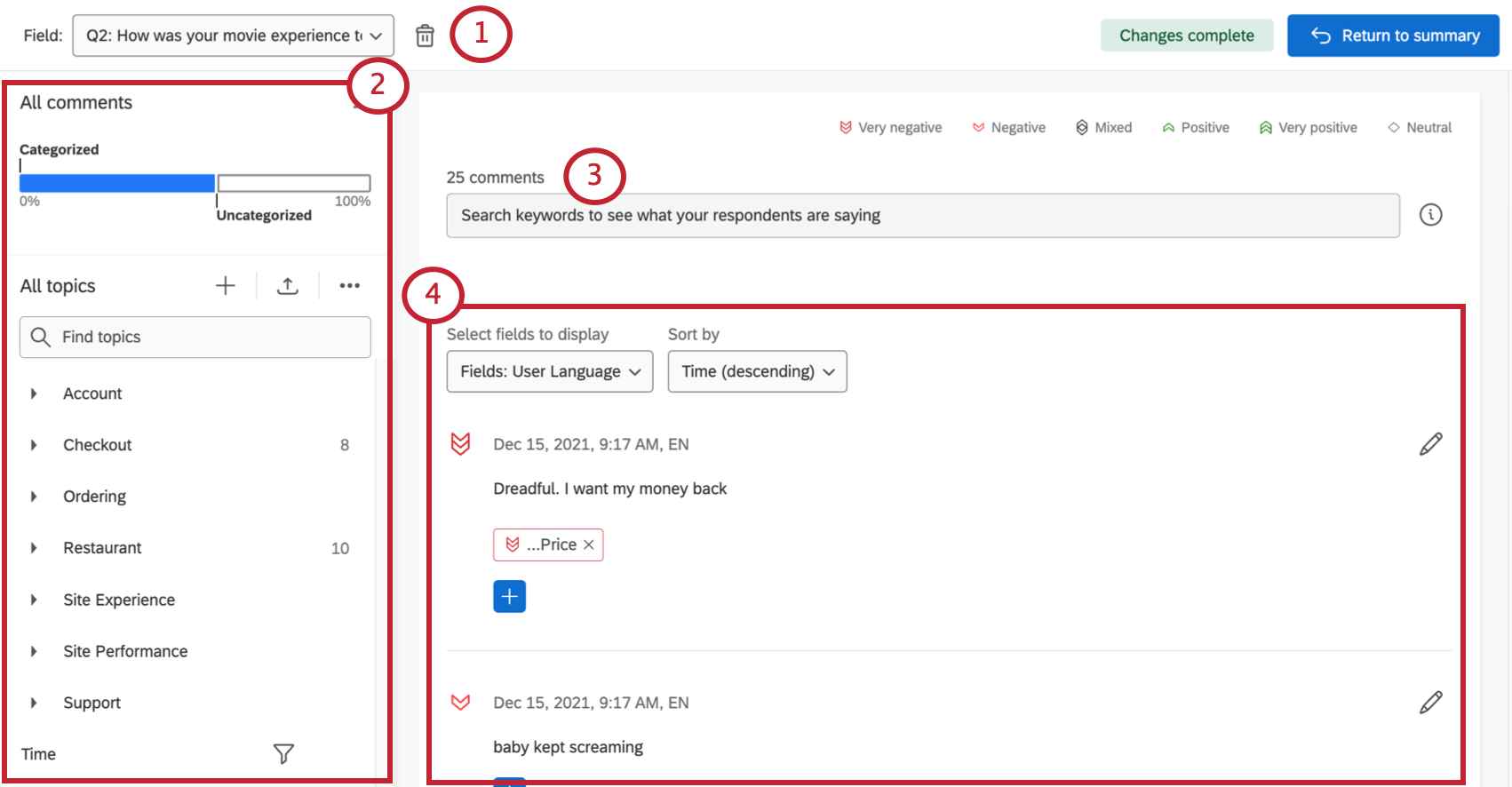
- 左側のメニューでは、さまざまなトピックを選択して、そのトピックにタグ付けされた回答を表示したり、トピックの条件を変更したりすることができます。また、タグ付けされていない回答を表示したり、既存のトピック名を検索したりすることもできます。
- この検索バーを使用して、回答を検索したり、高度なクエリを作成したり、新しいトピックを作成したりすることができます。テキスト回答の検索ページを参照してください。
- 回答リスト。初回ログイン時はすべての回答が表示されますが、左のトピックを使って絞り込むことができます。すべての回答は、感情、トピック、その他の情報とともに表示されます。
- このサイドバーには、トピック構築のためのトピックの推奨事項が掲載されている。
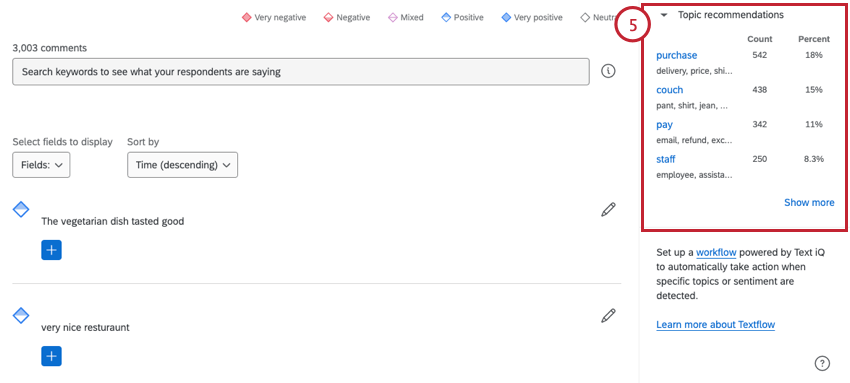
Text iQでの回答の表示
各回答には、感情スコア(バブル内の数字)、回答そのもの、タグ付けされたトピックのリストが表示されます。
- 左上で、埋め込みデータまたはアンケートのメタデータフィールド (回答が記録された日付、ユーザーの言語、アンケートの期間など) を選択して、各回答の上部に表示します。
Qtip:埋め込みデータとして追加されていない限り、ここに連絡先を追加することはできません。
- 右上で、回答を時間順に並べ替えます。これは、アンケートの回答が記録された時点であり、開始や終了ではありません。(例えば、インポートされた回答は2020年に完了していても、アップロードされたため2022年に「記録された」可能性がある)。
- 回答に別のトピックを追加するには、青色のプラス記号 (+) をクリックします。テキストボックスをクリックし、既存のトピックを選択するか、新しいトピックを入力します。入力が終わったらキーボードのEnter 。
- 回答からトピックを削除するには、トピックの[X]をクリックします。
- 編集ボタンをクリックして、トピックを表示し、感情を編集します。
表示するフィールドの選択
TEXT iqの各エントリには、個々のコメントと、それに割り当てられた感情とトピックが表示されます。しかし、コメントの上部に表示するフィールドを追加することで、データのインサイトを収集することができます。
編集モードに入り、Select fields to displayを使って各コメントに情報を自動的に追加する。複数のフィールドを選択できる。
選択できるフィールドは以下の通り:
- アンケート調査のメタデータ:回答が記録された日付、進行状況、期間など、アンケート調査で収集されたデフォルト情報。アンケートのメタデータフィールドの意味がわからない場合は、「回答者情報」をご覧ください。
- 埋め込みデータ:アンケート調査の埋め込みデータを含める。これには、回答に追加したカスタムデータと、エキスパートレビューフィールドやTEXT iQエンリッチメントなど、さまざまな機能がデータセットに追加するフィールドの両方が含まれます。このメニューに表示されるのは、テキスト・セット・フィールド(単一選択値を持つ非数値フィールド)のみである。
レマット化
レンマタイゼーションとは、単語を分解して基本語根を把握し、その単語のすべての派生語や活用語を識別して、よりロバストな結果を提供するプロセスである。テキストセクションでは、複雑なクエリ検索を使用しなくても、回答が正しくタグ付けされるように、レマタイゼーションが使用されます。
例として、レストランのNpsアンケート調査から、食事や食べ物に関するすべてのコメントを収集したいとします。
他のキーワード検索ツールでは、eatの様々な繰り返し(eating、eatsなど)を含む長いクエリ文字列を開発しなければならないかもしれない。しかし、Textの場合、システムはレマタイゼーションを用いてこれらの単語を「食べる」という核となる基本単語に分解し、回答に適切なタグ付けを行う。
スペルチェック
テキストセクションには、基本的なスペルチェックシステムも含まれており、回答者のスペルミスや単語の大文字小文字が間違っていても、すべての回答が正しくタグ付けされるようになっています。
例えば、もう一度レストランを見てみよう。清潔さに関するトピックなら、スペルミスの単語がいくつか出てくるのは間違いない。しかし、テキストのスペルチェックはスペルミスのある単語を検出し、タグ付けしますので、回答が漏れてしまう心配はありません。
データセットの再構築が必要
TEXT iQからデータセットの更新を求められるタイミングがあるかもしれません。データセットの更新は、Text iQプラットフォームで行って適用する通常の変更とは異なります。大きな違いは、データセットの更新によってデータセットのインデックスが再作成され、その結果、Text iQ自体だけでなく、テキスト回答元のデータセットにも一時的にアクセスできなくなることです。アンケート調査で TEXT iQ を使用している場合、アップデートが終了するまでアンケートの「データと分析」タブは使用できません。Cxダッシュボードや従業員エンゲージメントプロジェクトでText iQを使用している場合、更新が終了するまでダッシュボードにはデータが表示されません。
ほとんどのユーザーの場合、更新にかかる時間は30分未満ですが、回答が多数含まれるデータセットの場合、このプロセスには最大48時間かかることがあります。事前に警告が表示されるため、必要に応じて更新を延期したり、指示に従ってデータセットの更新を開始したりすることができます。
データセット更新のリクエスト
TEXT iQで初めて質問文にアクセスする場合、”Update Data Set? “ウィンドウが表示されることがあります。これは、以前に同じアンケート/ダッシュボードの他の質問で Text iQ を使用したことがあっても、Text iQ で分析したことがない質問(またはテキスト変数タイプ埋め込みデータフィールドなどの互換性のあるフィールド)です。
このウィンドウは、例えばフィールドタイプを変更した場合など、ダッシュボードでのデータのマッピング方法に問題がある場合や、以前は使用していなかった分析機能を使用する変更を行った場合にも表示されます。新しい分析機能の使用例としては、親トピック、つまりトピックレベルの感情分析を追加することが挙げられます。
更新を延期するには、「キャンセル」をクリックします。アップデートを開始するには、「アップデート」をクリックします。
変更を公開する際の警告
変更を公開しようとすると、変更をプッシュするにはデータセットの更新が必要だという警告が表示されるかもしれません。これは、トピック階層を編集していたために起こったと思われます。たとえば、親トピックの下にトピックを入れ子にしたり、親からトピックを削除したり、新しい親トピックを作成したりできます。
公開]をクリックしてアップデートをプッシュします。Cancel]をクリックしてTEXT iqに戻り、アップデートを開始する前に追加の変更を行います。
テキスト分析の削除
Text iQでフィールドの分析を開始したら、Text iqからこのフィールドを削除できます。この機能により、分析するつもりのないフィールドや、最初から分析したいフィールドを削除することができる。
Text iQから削除されたフィールドは、データタブからは削除されません。ただし、感情やトピックなど、Text iqの分析フィールドはすべて対象となります。